Databáza konkurzných a reštrukturalizačných konaní
V databáze Konkurzy a reštrukturalizácie nájdete prehľad konkurzných, reštrukturalizačných a iných konaní.
Konkurzy a reštrukturalizácie
Filtrovanie a vyhľadávanie
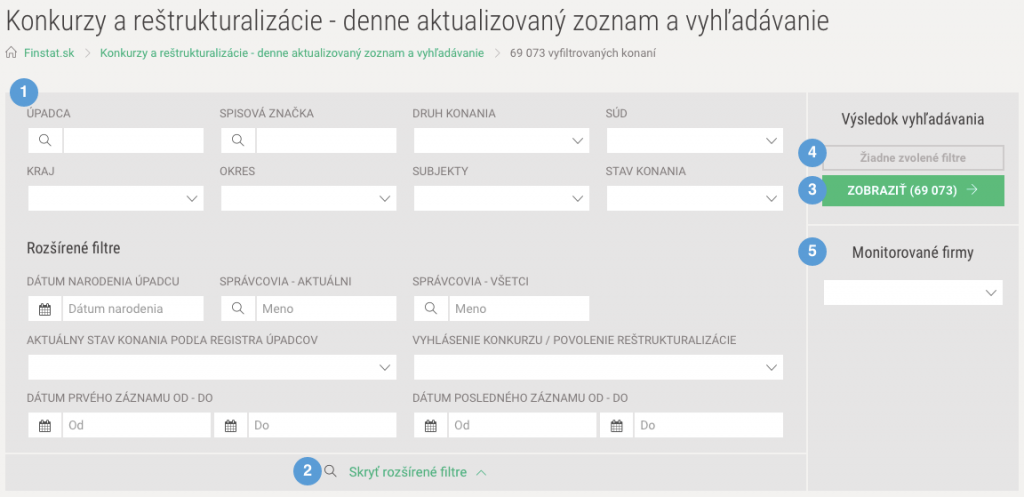
1 k dispozícii máte 17 filtrov, ktoré môžete ľubovoľne kombinovať. Jednoducho pomocou nich vyfiltrujete segment konaní podľa Vami zadaných kritérií.
2 kliknutím na tlačítko „Zobraziť rozšírené filtre“ sa otvorí kompletný zoznam filtrov
3 pre potvrdenie výberu a zobrazenie vyfiltrovaných konaní stlačte tlačidlo „Zobraziť“.
4 zrušiť vybrané alebo všetky filtre môžete v rolete, ktorá sa zobrazí po stlačení tlačidla s počtom zvolených filtrov
5 zobrazte výber Vašich monitorovaných spoločností – všetky, konkrétnu skupinu alebo vyfiltrovať také, ktoré ešte nemonitorujete
TIP: Pri filtrovaní medzi skupinami Vašich
5monitorovanými firiem si môžete zvoliť aj nemonitorované firmy, čím si viete jednoducho vyfiltrovať aj konania firiem, ktoré ešte nemáte zaradené vo vašich skupinách. Následne si tieto firmy môžete vyfiltrovať, stiahnuť a následne naimportovať do monitoringu.
Porovnanie dostupných filtrov v jednotlivých balíkoch
| FINSTAT MONITORING | FINSTAT PREMIUM | |
| Úpadca filtrujte konania zadaním mena úpadcu | ||
| Spisová značka zadaním spisovej značky zobrazte iba relevantné konania | ||
| Druh konania zobrazte iba konkurzné, reštrukturalizačné alebo iné konania | ||
| Súd vyfiltrujte konania na základe príslušnosti ku konkrétnym súdom | ||
| Kraje triedenie podľa krajov | ||
| Okresy Ddetailné triedenie podľa jednotlivých okresov v kraji | ||
| Subjekty vyfiltrujte si konania právnických alebo iba fyzických osôb | ||
| Stav konania vytvorte segment konaní, ktoré sa aktuálne nachádzajú vo vybraných stavoch |
| FINSTAT MONITORING | FINSTAT PREMIUM | |
| Dátum narodenia úpadcu vyhľadajte úpadcov podľa ich dátumu narodenia | ||
| Správcovia – aktuálny/všetci zadaním mena správcu zobrazte iba relevantné konania | ||
| Aktuálny stav konania vytvorte segment konaní, ktoré sa aktuálne nachádzajú vo vybraných stavoch | ||
| Vyhlásenie konkurzu/povolenie reštrukturalizácie*** zobrazte konania podľa zdroja – ORSR, Obchodný vestník, Register úpadcov | ||
| Dátum prvého záznamu od – do zobrazte konania, ktoré začali svoju aktivitu v určený časový interval | ||
| Dátum posledného záznamu od – do zobrazte konania, ktoré mali poslednú aktivitu v určený časový interval |
Vo filtroch Druh konania, Stav konania, Kraj, Okres, Subjekt, Vyhlásenie konkurzu/povolenie reštrukturalizácie a Súd je možné označiť aj viac hodnôt naraz.
Zoraďovanie konaní v tabuľke
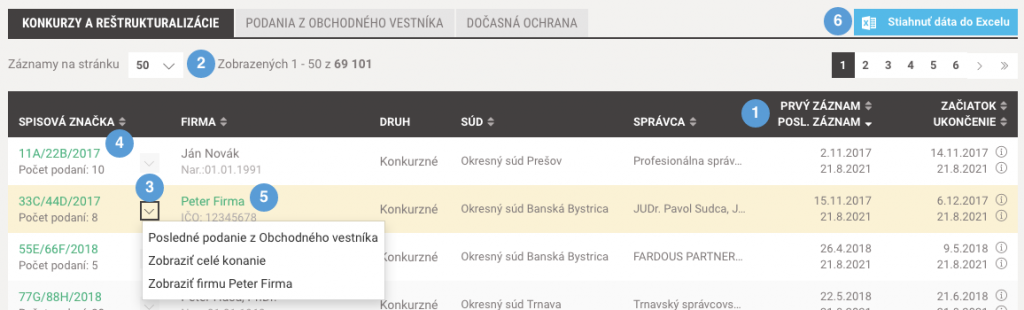
Konania sú vo východiskovom stave zoradené podľa poslednej udalosti.
1 kliknutím na názov stĺpca môžete konania zoradiť zostupne alebo vzostupne (napríklad podľa dátumu začatia)
2 nad tabuľkou sa nachádza výber počtu záznamov na stránku
- pri filtrovaní je lepšie mať nastavených menej záznamov na stránku, vyhľadávanie tak pracuje rýchlejšie
3 po kliknutí na šipku sa Vám rozbalí menu
- Posledné podanie z Obchodného vestníka
- Zobraziť celé konanie
- Zobraziť firmu
4 po kliknutí na link spisovej značky sa Vám otvorí detail konkurzného konania v novom okne
5 po kliknutí na link firmy (ak sa jedná o firmu alebo SZČO) sa v novom okne otvorí detail firmy a všetky konkurzy a reštrukturalizácie v ktorých daná firma/SZČO figuruje
6 dáta si môžete exportovať do Excelu pomocov tlačítka „Stiahnuť dáta do Excelu“
TIP: možnosť „stiahnuť dáta do Excelu“ a zoradovanie dát v tabuľkách je dostupné pre balíky FinStat Elite a Ultimate.
Detail konkurzného, reštrukturalizačného a iného konania
Po kliknutí na spisovú značku v tabuľke konkurzných a reštrukturalizačných konaní sa vám detail konania otvorí v novej záložke.
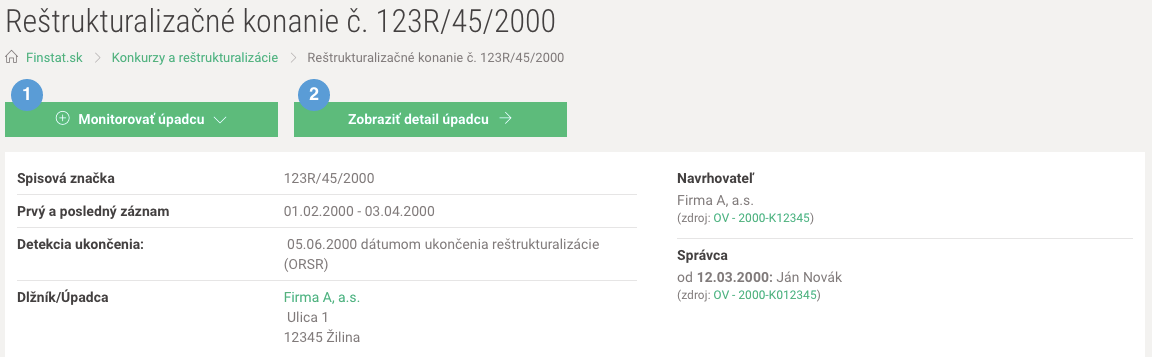
V hornej časti sa nachádzajú dve tlačidlá:
1 Monitorovať úpadcu
pridanie úpadcu do monitoringu s možnosťou priameho zaradenia do skupiny
2 Zobraziť detail úpadcu
presmerovanie na stránku s detailom úpadcu (nezobrazí sa, keď sa jedná o fyzickú osobu nepodnikateľa)
Obsah detailu konania (pri každom konaní nemusia byť všetky údaje dostupné)
- spisová značka
- prvý a posledný záznam
- dlžník/úpadca
- meno a adresa / prípade preklik na detail firmy
- zoznam zmien stavu konania spolu s dátumami zmien
- navrhovatelia
- spolu s menom a príp. dátumom narodenia uvádzame aj zdroje, odkiaľ informácie čerpáme
- správcovia
- spolu s menom a dátumom začiatku pôsobenia ako správca uvádzame aj zdroje, odkiaľ informácie čerpáme
- podania z obchodného vestníka
- chronologicky zobrazené všetky podania prislúchajúce k danému konaniu
Detailné informácie uvádzame aj so zdrojmi, z ktorých ich spracovávame, a to: Obchodný vestník, Obchodný register a Register úpadcov. Po kliknutí na odkaz budete presmerovaný na bližšie informácie o vybranom údaji.
Podania z Obchodného vestníka
V databáze Konkurzy a reštrukturalizácie – Podania z Obchodného vesníka sa nachádzajú prehľadne vyfiltrované iba podania z Obchodného vestníka, v ktorých sa jedná o konkurz alebo reštrukturalizáciu.
Filtrovanie a vyhľadávanie
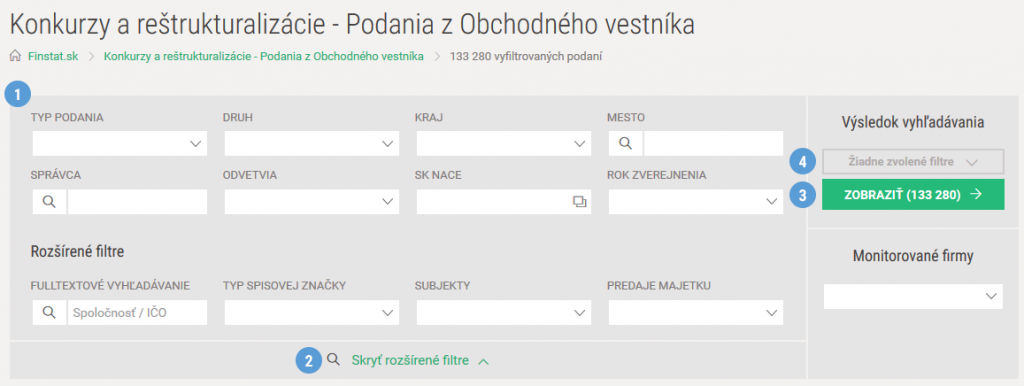
1 k dispozícii máte 13 filtrov, ktoré môžete ľubovoľne kombinovať. Jednoducho pomocou nich vyfiltrujete segment konaní podľa Vami zadaných kritérií.
2 kliknutím na tlačítko „Zobraziť rozšírené filtre“ sa otvorí kompletný zoznam filtrov
3 pre potvrdenie výberu a zobrazenie vyfiltrovaných firiem stlačte tlačidlo „Zobraziť“.
4 Zrušiť vybrané alebo všetky filtre môžete v rolete, ktorá sa zobrazí po stlačení tlačidla s počtom zvolených filtrov.
Porovnanie dostupných filtrov v jednotlivých balíkoch
| FINSTAT MONITORING | FINSTAT PREMIUM | |
| Typ podania filtrujte podania podľa ich typu | ||
| Druh vyberte iba podania zadaním konkrétneho druhu | ||
| Kraj zobrazte konania, ktoré prislúchajú súdom z vybraných krajov | ||
| Mesto zadaním konkrétneho mesta zobrazte podania, ktoré podliehajú pod príslušný súd | ||
| Správca zadaním mena správcu zobrazte iba relevantné konania | ||
| Odvetvia vyfiltrujte podania firiem z vybraných odvetví | ||
| SK NACE vyfiltrujte spoločnosti, ktoré patria do špecifickej klasifikácie ekonomických činností | ||
| Rok zverejnenia zobrazte podania podľa roku zverejnenia |
| FINSTAT MONITORING | FINSTAT PREMIUM | |
| Dátum narodenia úpadcu vyhľadajte úpadcov podľa ich dátumu narodenia | ||
| Fulltextové vyhľadávanie pomocou ktorého môžete zobraziť nielen konkrétnu spoločnosť (zadaním IČO alebo presného názvu), ale aj všetky firmy z databázy, ktoré majú v názve zadaný výraz | ||
| Typ spisovej značky zadaním typu spisovej značky zobrazte iba relevantné podania | ||
| Subjekty vyfiltrujte si konania právnických alebo iba fyzických osôb | ||
| Predaje majetku filter Vám umožní zobraziť podania s predajom majetku | ||
| Monitorované firmy zobrazte výber Vašich monitorovaných spoločností – všetky alebo konkrétnu skupinu |
Vo filtroch Typ podania, Druh, Kraj, Odvetvia, Rok zverejnenia a Typ spisovej značky je možné označiť aj viac hodnôt naraz.
Zoraďovanie podaní v tabuľke
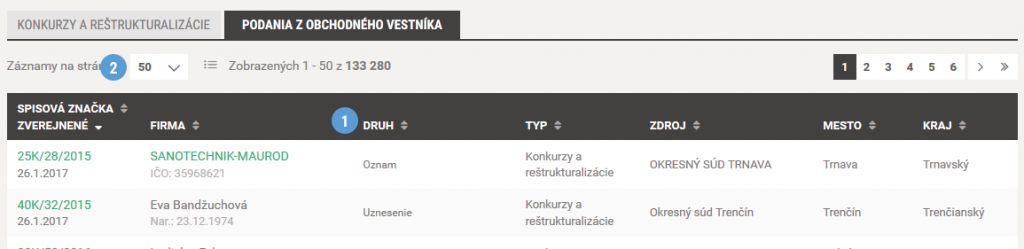
Podania sú vo východiskovom stave zoradené podľa poslednej udalosti.
1 kliknutím na názov stĺpca môžete firmy zoradiť zostupne alebo vzostupne (napríklad podľa dátumu začatia)
2 nad tabuľkou sa nachádza výber počtu záznamov na stránku
pri filtrovaní je lepšie mať nastavených menej záznamov na stránku, vyhľadávanie tak pracuje rýchlejšie
TIP: možnosť „stiahnuť dáta do Excelu“ je dostupné pre balíky FinStat Elite a Ultimate.
Detail podania z Obchodného vestníka
Po kliknutí na spisovú značku v tabuľke podaní z OV sa Vám detail podania otvorí v novej záložke.
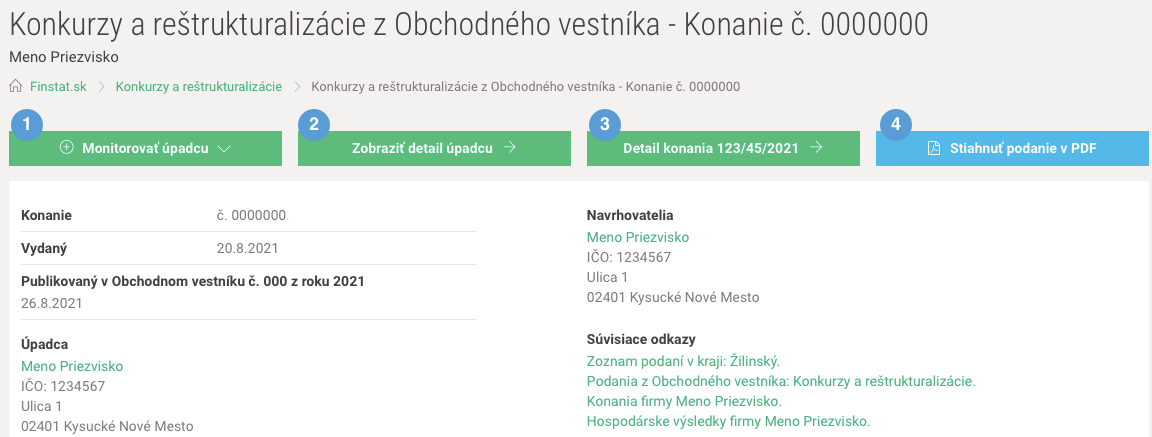
V hornej časti sa nachádzajú tlačidlá:
1 Monitorovať úpadcu
pridanie úpadcu do monitoringu s možnosťou priameho zaradenia do skupiny
2 Zobraziť detail úpadcu
presmerovanie na stránku s detailom úpadcu (nezobrazí sa, keď sa jedná o fyzickú osobu nepodnikateľa)
3 Zobraziť detail konania
presmerovanie na stránku s detailom konania (nezobrazí sa, keď sa jedná o fyzickú osobu nepodnikateľa)
4 Stiahnuť podanie do PDF
možnosť stiahnutia originálneho znenia podania do PDF
Obsah detailu podania (pri každom podaní nemusia byť všetky údaje dostupné)
- číslo konania
- dátum vydania a publikovania v Obchodnom Vestníku
- dlžník/úpadca
- meno a adresa / prípade preklik na detail firmy
- navrhovatelia
- meno/názov a adresa / prípade preklik na detail firmy
- súvisiace odkazy
- odkazy na podobné konania v našej databáze a ostatné konania
- obsah podania
- druh podania
- hlavička podania
- text rozhodnutia
- poučenie
- súd
- spisová značka
- ICS
- meno a funkcia vydavateľa
- meno odosielateľa
Dočasná ochrana
Databáza firiem s dočasnou ochranou filtruje firmy, ktoré požiadali o právnu ochranu kvôli negatívnemu ekonomickému dopadu šírenia nákazlivej choroby Covid-19.
Filtrovanie a vyhľadávanie
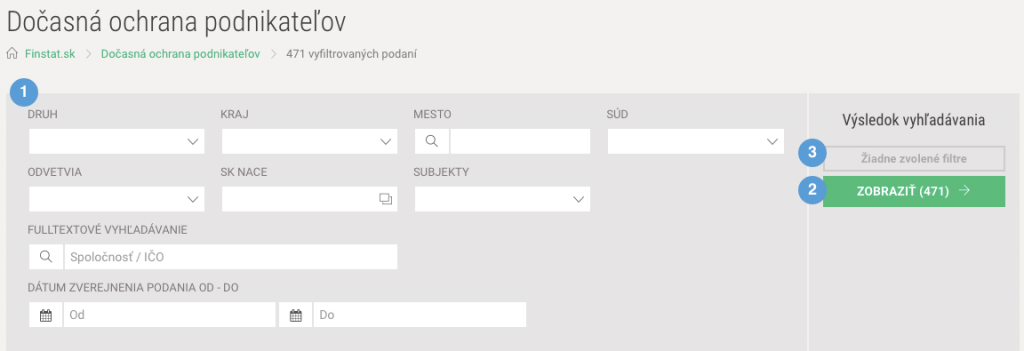
1 k dispozícii máte 10 filtrov, ktoré môžete ľubovoľne kombinovať. Jednoducho pomocou nich vyfiltrujete segment konaní podľa Vami zadaných kritérií
2 pre potvrdenie výberu a zobrazenie vyfiltrovaných konaní stlačte tlačidlo „Zobraziť“.
3 zrušiť vybrané alebo všetky filtre môžete v rolete, ktorá sa zobrazí po stlačení tlačidla s počtom zvolených filtrov
Porovnanie dostupných filtrov v jednotlivých balíkoch
| FINSTAT MONITORING | FINSTAT PREMIUM | |
| Druh vyberte iba podania zadaním konkrétneho druhu | ||
| Kraj zobrazte konania, ktoré prislúchajú súdom z vybraných krajov | ||
| Mesto zadaním konkrétneho mesta zobrazte podania, ktoré podliehajú pod príslušný súd | ||
| Súd vyfiltrujte konania na základe príslušnosti ku konkrétnym súdom | ||
| Odvetvia vyfiltrujte podania firiem z vybraných odvetví | ||
| SK NACE vyfiltrujte spoločnosti, ktoré patria do špecifickej klasifikácie ekonomických činností | ||
| Subjekty vyfiltrujte si konania právnických alebo iba fyzických osôb | ||
| Fulltextové vyhľadávanie pomocou ktorého môžete zobraziť nielen konkrétnu spoločnosť (zadaním IČO alebo presného názvu), ale aj všetky firmy z databázy, ktoré majú v názve zadaný výraz | ||
| Dátum zverejnenia podania zobrazte podania podľa dátumu zverejnenia |
Zoraďovanie podaní v tabuľke
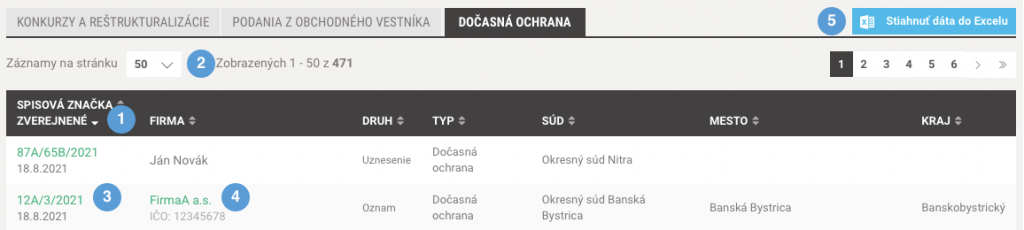
Podania sú vo východiskovom stave zoradené podľa poslednej udalosti.
1 kliknutím na názov stĺpca môžete konania zoradiť zostupne alebo vzostupne (napríklad podľa dátumu začatia)
2 nad tabuľkou sa nachádza výber počtu záznamov na stránku
pri filtrovaní je lepšie mať nastavených menej záznamov na stránku, vyhľadávanie tak pracuje rýchlejšie
3 po kliknutí na link spisovej značky sa Vám otvorí detail oznámenia o dočasnej ochrane v novom okne
4 po kliknutí na link firmy (ak sa jedná o firmu alebo SZČO) sa v novom okne otvorí detail firmy
5 dáta si môžete exportovať do Excelu pomocov tlačítka „Stiahnuť dáta do Excelu“
TIP: možnosť „stiahnuť dáta do Excelu“ je dostupné pre balíky FinStat Elite a Ultimate.
Detail podania o dočasnej ochrane
Po kliknutí na spisovú značku v tabuľke sa Vám detail podania otvorí v novej záložke.
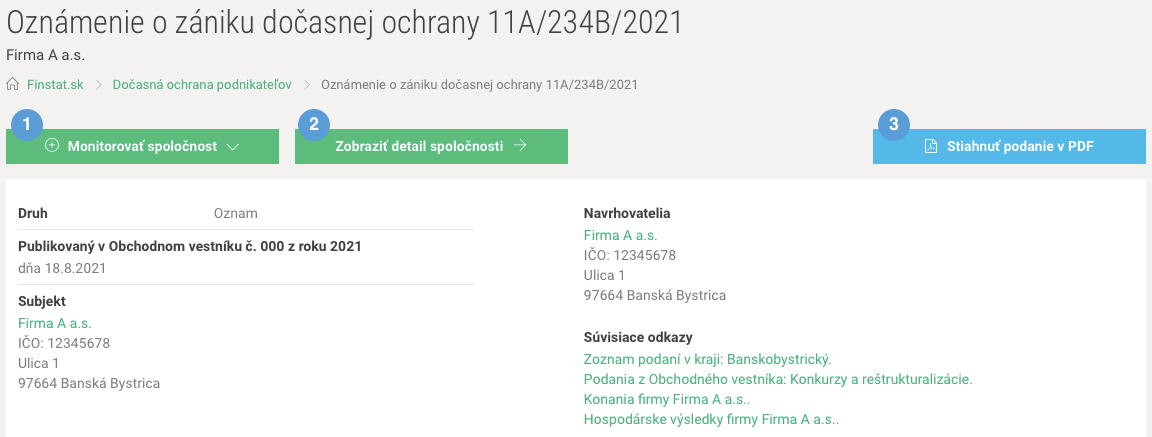
V hornej časti sa nachádzajú tri tlačidlá:
1 Monitorovať spoločnosť
pridanie subjektu do monitoringu s možnosťou priameho zaradenia do skupiny
2 Zobraziť detail spoločnosti
presmerovanie na stránku s detailom spoločnosti (nezobrazí sa, keď sa jedná o fyzickú osobu nepodnikateľa)
3 Stiahnuť podanie v PDF
tlačidlo Vám umožní si stiahnuť oznámenie v PDF
Obsah detailu podania (pri každom konaní nemusia byť všetky údaje dostupné)
- spisová značka
- druh
- prvý a posledný záznam
- subjekt
- meno a adresa / prípade preklik na detail firmy
- navrhovatelia
- spolu s menom a príp. dátumom narodenia uvádzame aj zdroje, odkiaľ informácie čerpáme / prípade preklik na detail firmy
- súvisiace odkazy
- odkazy na podobné konania v našej databáze a ostatné konania
- obsah podania
- druh podania
- hlavička podania
- rozhodnutie
- odôvodnenie
- poučenie
- súd
- spisová značka
- ICS
- meno a funkcia vydavateľa
- meno odosielateľa
Detailné informácie uvádzame aj so zdrojmi, z ktorých ich spracovávame, a to: Obchodný vestník, Obchodný register a Register úpadcov. Po kliknutí na odkaz budete presmerovaný na bližšie informácie o vybranom údaji.